Hvad er jusched.exe, og er det sikkert?

Hvad er jusched.exe? Er jusched.exe en farlig virus? Eller, hvorfor kører jusched.exe på min computer! Lad os svare på disse spørgsmål og gennemgå, hvordan du deaktiverer det.
Du er kommet hit og leder efter svar påspørgsmål “Hvad er jusched.exe? Er jusched.exe en farlig virus? Eller "Hvorfor kører jusched.exe på min computer!" Jeg vil besvare alle disse problemer OG, jeg vil også forklare, hvordan du deaktiverer jusched.exe-tjenesten / processen og gentager dens funktionalitet ved hjælp af en Windows-planlagt opgave, hvor du gemmer begge ressourcer og lærer dig et dejligt trick. ;)
Lad os først svare på spørgsmålet "Hvad er jusched.exe-processen?”.
Gode nyheder, det er ikke en virus, men jeg gør det stadig ikkekan lide det. Processen jusched.exe er en Java-opdaterer, som som standard indstillet til at tjekke for opdateringer en gang om måneden. Problemet her er, at applikationen bare sidder der og gør intet andet end at suge op min dyrebare hukommelse og CPU og vente på 1x månedligt for at tjekke SUN-stedet for en ny opdatering.
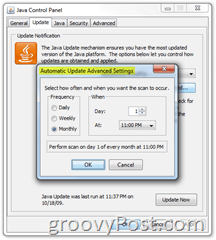
Du kan se dette selv ved at åbne op Jobliste (Genvejstast Ctrl + Shift + Esc) og leder efter jusched.exe-processen. Under beskrivelsen kan du se, at det er et Java-program. Den hukommelse, den bruger, er ikke så meget, men selv da kan det stadig være irriterende at have det på din procesliste med opgaveadministrator. På min Windows 7 system, det tog op 4 megs plus yderligere 4 megs på den 2. konto, jeg havde logget på. Lad os slippe af med det!

Sådan deaktiveres jusched.exe
1. Åben det Start menu, og Klik Kontrolpanel. For let at finde Java kontrollere, Lave om det Udsigt af til Store ikoner. Dobbeltklik Java at komme i gang.
(Bemærk: Brugere af Windows Vista og Windows 7 kan også bare klikke på Windows Start-knap (Hotkey Ctrl + Esc eller Win Key) og indtaste Java)

2. Klik det Opdatering fane. Fravælg kassen til Kontroller automatisk for opdateringer. Et advarselsvindue vises. Jeg synes det er interessant Klik Kontroller aldrig. Gå ned og Klik Okay i vinduet Java Control Panel for at afslutte.

OK, jusched.exe spilder ikke længere ressourcer. Jeg ville dog aldrig gøre noget uansvarligt ved at forlade dit system i en usikker tilstand IE: kontrollerer og installerer ikke JAVA sikkerhedsopdateringer! Da Java-udnyttelse er en almindelig forekomst, lad os nu gennemgå en enkel måde for automatisk at aktivere en månedlig Java-opdateringsproces ved hjælp af en Windows-planlagt opgave.
Hvordan update Java uden brug af jusched.exe ved hjælp af Windows 7 eller Windows Vista
3. Klik det Windows-startknap (Genvejstast: Vind-nøgle), i søgefeltet Type Opgaveplanlægning. Klik det Opgaveplanlægning at lancere det.

4. På højre panel Klik Opret grundlæggende opgave

5. Gå gennem guiden til grundlæggende opgaver, det er temmelig enkelt og involverer bare, at du planlægger, når du gerne vil opdatere. Når du kommer til Handling menu, Vælge Start et program. I boksen Program / Script Indtaste eller Gennemse til: C: ProgramfilerJavajre6binjucheck.exe.
Lad resten af kasserne være tomme og Klik Næste at fortsætte og afslutte.
Bemærk: Afhængigt af hvilken version af java, du bruger denne placering, kan en smule variere. x64 eller 64-bit-systemer har en sti til C: Programfiler (x86) Javajre6binjucheck.exe

Helt færdig!
Nu, når du kommer til det planlagte tidspunktdu indstiller java indlæser jucheck.exe for at kontrollere, om der er nogen opdateringer. Hvis alt går bra, og der ikke er nogen opdateringer, vil du stadig se et vindue vises bare for at fortælle dig, at kontrollen fungerede. Ikke mere jusched.exe, men du vil stadig bevare den samme funktionalitet / sikkerhed!

Føles det ikke godt at være ren!










Efterlad en kommentar